cad显示致命错误 CAD打开时显示致命错误怎么解决
更新时间:2023-12-29 12:04:14作者:xtyang
在使用CAD软件时,有时我们可能会遇到一些问题,比如打开时显示致命错误,这个错误可能会让我们感到困惑和焦虑,因为它会影响我们正常进行设计和绘图工作。我们不必过于担心,因为解决这个问题并不是一件太困难的事情。在本文中我们将介绍一些解决CAD打开时显示致命错误的方法,帮助我们顺利恢复正常的工作状态。
方法如下:
1.打开CAD,会弹出一个对话框,显示“致命错误”,如下图所示。
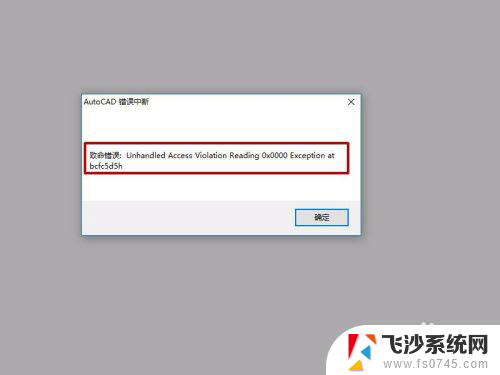
2.关闭对话框,回到电脑桌面,找到“此电脑”,如图所示。
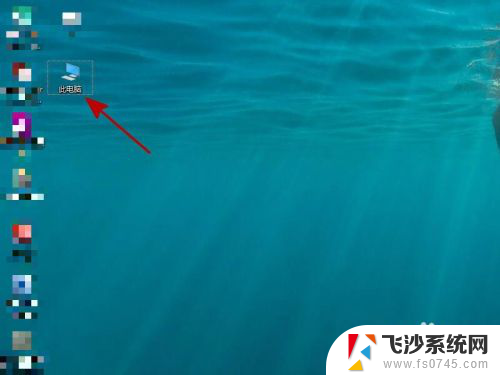
3.然后用鼠标右键点击“此电脑”。选择“属性”,如图所示。
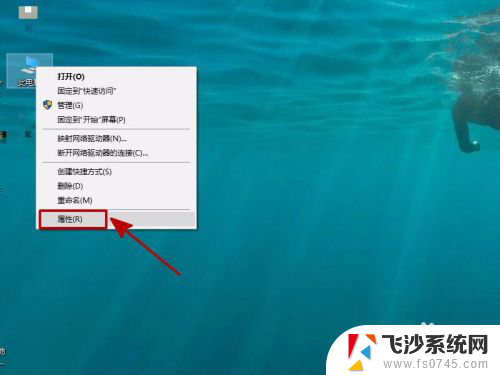
4.然后在左侧选择“设备管理器”,如图所示。
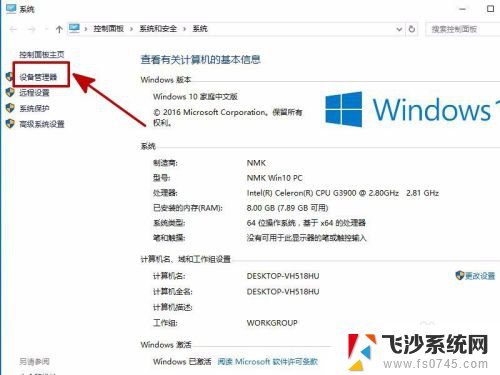
5.在设备管理器里找到“显示适配器”,如图所示。
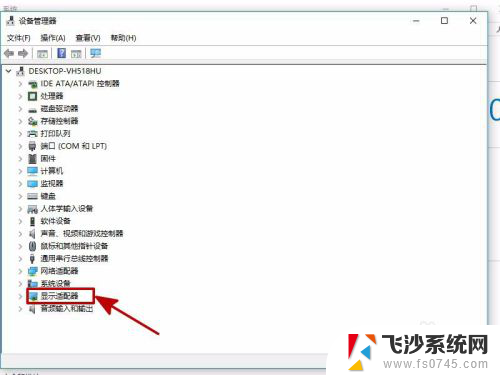
6.右键点击“显示适配器”,选择“禁用”,如图所示。
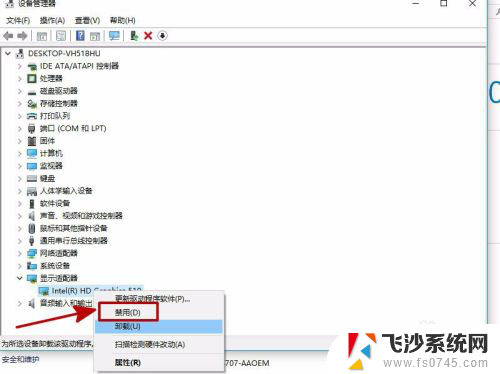
7.总结:
1、找到“此电脑”,用鼠标右键点击“此电脑”。选择“属性”。
2、左侧选择“设备管理器”,找到“显示适配器”。
3、右键点击“显示适配器”,选择“禁用”。
以上是cad显示致命错误的全部内容,如果你遇到这种情况,不妨根据我的方法来解决,希望对大家有所帮助。
cad显示致命错误 CAD打开时显示致命错误怎么解决相关教程
-
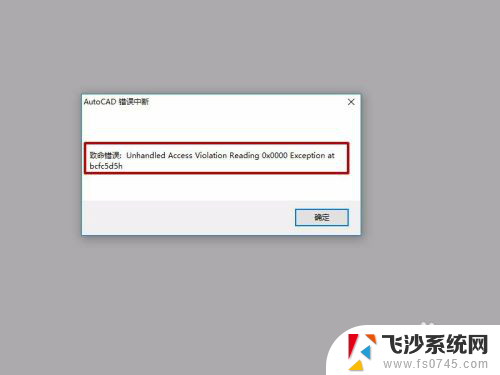 cad打开就致命错误 CAD打开时显示致命错误怎么解决
cad打开就致命错误 CAD打开时显示致命错误怎么解决2024-05-05
-
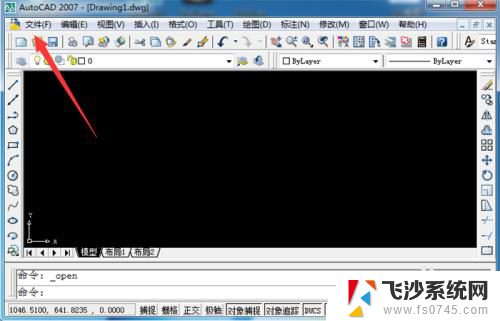 cad复制出现致命错误 CAD一复制就致命错误怎么解决
cad复制出现致命错误 CAD一复制就致命错误怎么解决2024-01-26
-
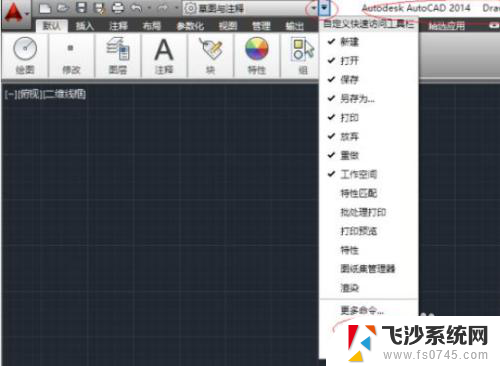 cad一点保存就出现致命错误 CAD保存时出现致命错误解决方法
cad一点保存就出现致命错误 CAD保存时出现致命错误解决方法2024-07-25
-
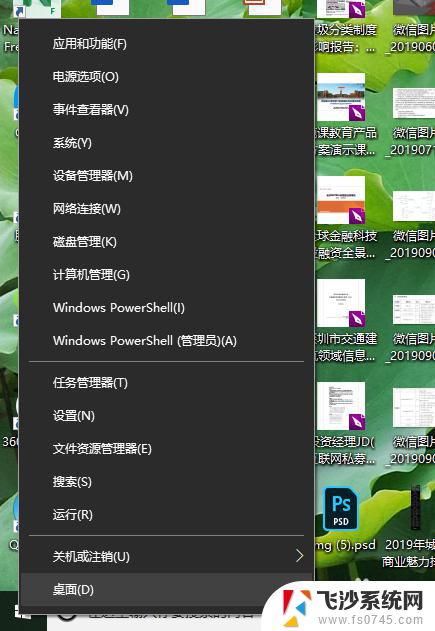 cad2014显示致命错误怎么办 CAD2014打开失败的致命错误解决办法
cad2014显示致命错误怎么办 CAD2014打开失败的致命错误解决办法2024-02-13
- cad致命错误0xffffffff 如何避免出现Unhandled Access 0xffffffff错误
- cad打开命令行 CAD软件如何显示命令行
- 中望cad显示命令栏 中望CAD怎么打开命令栏
- cad没有输入命令栏 CAD命令栏不见了怎么显示
- telnet端口23不通 telnet命令显示端口23连接错误
- 密码没错显示密码错误 电脑密码正确但显示密码错误怎么办
- 电脑如何硬盘分区合并 电脑硬盘分区合并注意事项
- 连接网络但是无法上网咋回事 电脑显示网络连接成功但无法上网
- 苹果笔记本装windows后如何切换 苹果笔记本装了双系统怎么切换到Windows
- 电脑输入法找不到 电脑输入法图标不见了如何处理
- 怎么卸载不用的软件 电脑上多余软件的删除方法
- 微信语音没声音麦克风也打开了 微信语音播放没有声音怎么办
电脑教程推荐
- 1 如何屏蔽edge浏览器 Windows 10 如何禁用Microsoft Edge
- 2 如何调整微信声音大小 怎样调节微信提示音大小
- 3 怎样让笔记本风扇声音变小 如何减少笔记本风扇的噪音
- 4 word中的箭头符号怎么打 在Word中怎么输入箭头图标
- 5 笔记本电脑调节亮度不起作用了怎么回事? 笔记本电脑键盘亮度调节键失灵
- 6 笔记本关掉触摸板快捷键 笔记本触摸板关闭方法
- 7 word文档选项打勾方框怎么添加 Word中怎样插入一个可勾选的方框
- 8 宽带已经连接上但是无法上网 电脑显示网络连接成功但无法上网怎么解决
- 9 iphone怎么用数据线传输文件到电脑 iPhone 数据线 如何传输文件
- 10 电脑蓝屏0*000000f4 电脑蓝屏代码0X000000f4解决方法